So überwachen Sie die Website und Anwendung mit Uptime Kuma
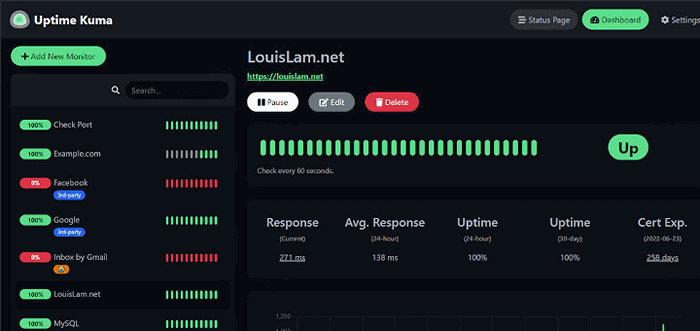
- 1960
- 52
- Susanne Stoutjesdijk
Uptime Kuma ist ein ausgefallenes selbst gehostete Überwachungstool, mit dem Sie Websites und Anwendungen in Echtzeit überwachen können.
UPTIME KUMA -Funktionen
- Überwacht die Verfügbarkeit für HTTP -Websites, TCP -Ports und Docker -Container und holt Informationen wie DNS -Datensätze ab.
- Sendet Benachrichtigungen per E -Mail (SMTP), Telegramm, Discord, Microsoft -Teams, Slack, Promo SMS, Gotify und 90+.
- Unterstützt mehrere Sprachen.
- Bietet mehrere Status Seiten.
- Bietet Proxy -Unterstützung.
- Zeigt SSL -Zertifikatsinformationen an.
- Kartenstatus -Seite zu Domain.
In diesem Handbuch erfahren Sie, wie Sie das selbst gehostete Überwachungstool für Uptime Kuma installieren und wie Sie Websites mit dem Tool überwachen können.
Zur Demonstration werden wir die installieren UTTIME KUMA -Überwachung Werkzeug auf Ubuntu 20.04. Die gleichen Anweisungen funktionieren auch zu rhelbasierten Verteilungen und Debianderivaten.
Schritt 1: Knoten installieren.JS in Linux
Melden Sie sich zu Ihrem Server an und aktualisieren Sie den lokalen Paketindex.
$ sudo APT Update $ sudo dnf Update
Seit Laufzeit Kuma ist geschrieben Knoten.JS, Sie müssen installieren Knoten.JS Bevor Sie weiter fortfahren. Wir werden die neuesten installieren Lts Veröffentlichung, die zum Zeitpunkt des Schreibens dieses Leitfadens ist Knoten.JS 16.X.
Zunächst fügen Sie die hinzu Nodesource Repository zu Ihrem System. Wechseln Sie dazu auf den Root -Benutzer.
$ sudo su
Dann fügen Sie die hinzu NODESOURCE 16.X Repository zu Ihrem System verwendet den folgenden Curl -Befehl.
$ curl -l https: // deb.nodesource.com/setup_16.x | sudo bash - [auf Debian Systeme] $ curl -l https: // rpm.nodesource.com/setup_16.x | sudo bash - [auf Rhel Systeme]
Der Befehl lädt das Installationsskript herunter, mit dem das Paketlisten aktualisiert wird NODESOURCE 16.X Repository.
Einmal der Nodesource Repository wurde hinzugefügt, installieren Knoten.JS Verwenden Sie den Paketmanager wie gezeigt.
$ sudo apt installieren nodejs -y [on Debian Systeme] $ sudo dnf installieren nodejs -y [on Rhel Systeme]
Nach der Installation bestätigen Sie die Version von Nodejs installiert wie gezeigt.
$ node --version V16.17.0
Schritt 2: Installation der Uptime Kuma unter Linux
Einmal Knoten.JS ist installiert, Sie können jetzt die installieren Laufzeit Kuma Überwachungsinstrument. Zuerst klonen Sie die Laufzeit Kuma Repository von Github.
# Git Clone https: // github.com/louislam/uadtime-kuma.Git
Als nächstes navigieren Sie zur Laufzeit Kuma Verzeichnis.
# CD UPTIME-KUMA/
Richten Sie dann das Überwachungstool mit dem folgenden Befehl ein:
# NPM Setup ausführen
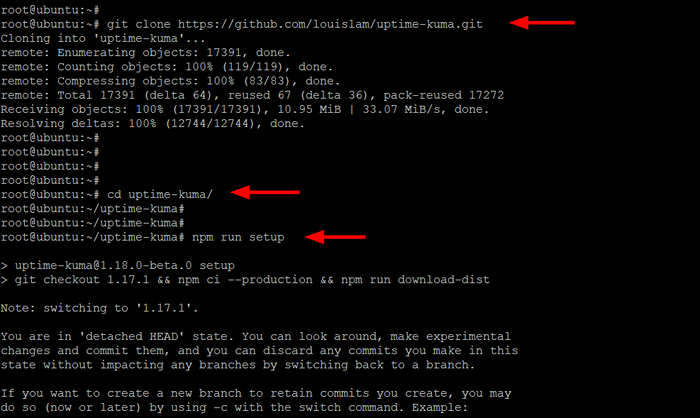 Installieren Sie Uptime Kuma unter Linux
Installieren Sie Uptime Kuma unter Linux Schritt 3: Laufzeitkuma mit PM2 ausführen
PM2 ist ein Produktionsprozessmanager für Nodejs Anwendungen, die einen Lastausgleich anbieten und dabei helfen, die Anwendungen auf unbestimmte Zeit am Leben zu erhalten und diese ohne Unterbrechung oder Dienstleistungsausfall nachzuladen.
So installieren Sie die PM2 Dämon, führen Sie den folgenden Befehl aus, während Sie noch in der sind Laufzeit-Kuma Verzeichnis.
# NPM Installation [E -Mail geschützt] -g
 Installieren Sie PM2 unter Linux
Installieren Sie PM2 unter Linux Als nächstes führen Sie die aus PM2 Dämon wie gezeigt.
# PM2 START NPM-NAME UPTIME-KUMA-Führen Sie Start-Server aus---port = 3001-hostname = 127.0.0.1
Der Befehl generiert die folgende Ausgabe.
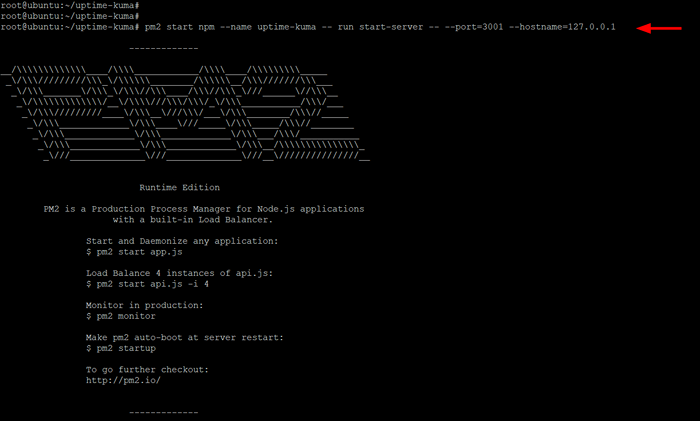 Führen Sie PM2 unter Linux aus
Führen Sie PM2 unter Linux aus Sie können anzeigen PM2 Protokolle wie gezeigt.
# PM2 -Protokolle
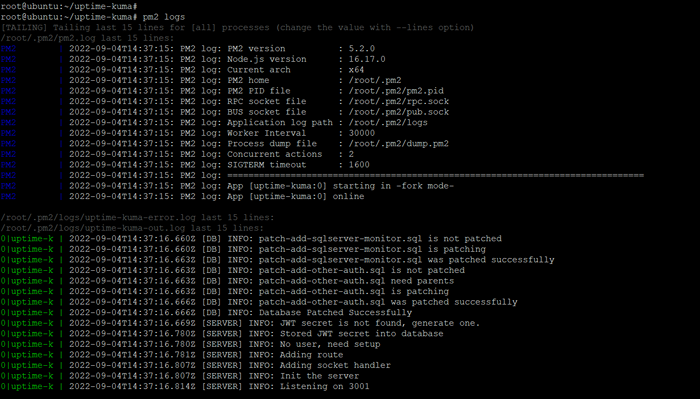 PM2 -Protokolle unter Linux anzeigen
PM2 -Protokolle unter Linux anzeigen Als nächstes aktivieren Sie die Knoten.JS Anwendung zum Starten nach einem Neustart.
# PM2 -Startup
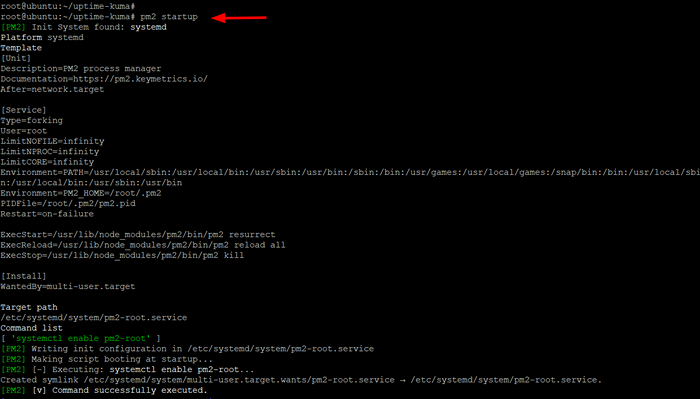 Starten Sie PM2 unter Linux
Starten Sie PM2 unter Linux Speichern Sie als nächstes den Anwendungszustand wie gezeigt.
# PM2 Speichern
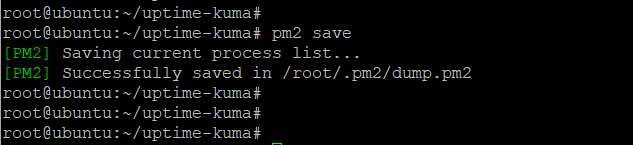 Speichern Sie PM2 unter Linux
Speichern Sie PM2 unter Linux Schritt 4: Konfigurieren Sie Apache als Reverse-Proxy für Uptime-Kuma
Als nächstes müssen Sie die installieren Apache Web und später konfigurieren Sie es, um als Reverse Proxy für zu dienen Laufzeit Kuma.
$ sudo apt installieren apache2 -y [on Debian Systeme] $ sudo dnf install httpd -y [on Rhel Systeme]
Aktivieren Sie nach der Installation die folgenden Module, die vom Überwachungstool auf Debian-basierten Systemen erforderlich sind.
# A2enmod SSL Proxy proxy_ajp proxy_wstunnel proxy_http recrite Deflate Header proxy_balancer proxy_connect proxy_html
Erstellen Sie als Nächstes eine virtuelle Hostdatei für Laufzeit Kuma.
$ sudo nano/etc/apache2/sites-verfügbar.conf [on Debian Systeme] $ sudo vi/etc/httpd/conf.D/UPTIME-KUMA.conf [on Rhel Systeme]
Fügen Sie die folgenden Codezeilen ein. Für die Servername Richtlinie, geben Sie den voll qualifizierten Doman -Namen oder die öffentliche IP -Adresse Ihres Servers an Ihres Servers an.
Servername Kuma.Beispiel.com proxypass/ http: // localhost: 3001/ rewriteEngine on rewritecond %http: upgrade webocket [nc] rewritecond %http: Verbindung Upgrade [nc] rewriterule ^/?(.*) "WS: // localhost: 3001/$ 1" [p, l]
Speichern Sie die Datei und beenden Sie.
Aktivieren Sie dann den apache virtuellen Host für Laufzeit Kuma Wie auf Debian-basierten Systemen gezeigt.
$ sudo a2ensit uptime-kuma
Starten Sie dann den Apache -Webdienst neu, damit die Änderungen wirksam werden können.
$ sudo systemCTL starten Sie Apache2 [auf Debian Systeme] $ sudo systemctl starten Sie HTTPD [on Rhel Systeme]
Schritt 5: Greifen Sie auf Uptime Kuma aus der Webui zu
Mit Laufzeit Kuma Installiert und vollständig konfiguriert, starten Sie Ihren Browser und besuchen Sie den Domänennamen oder die öffentliche IP -Adresse Ihres Servers.
http: // server-ip oder http: // domänenname
Der Webui wird wie gezeigt angezeigt und Sie müssen eine erstellen Administrator Konto. Geben Sie daher den Benutzernamen und das Passwort an und klicken Sie auf 'Erstellen'Erstellen Sie ein Administratorkonto.
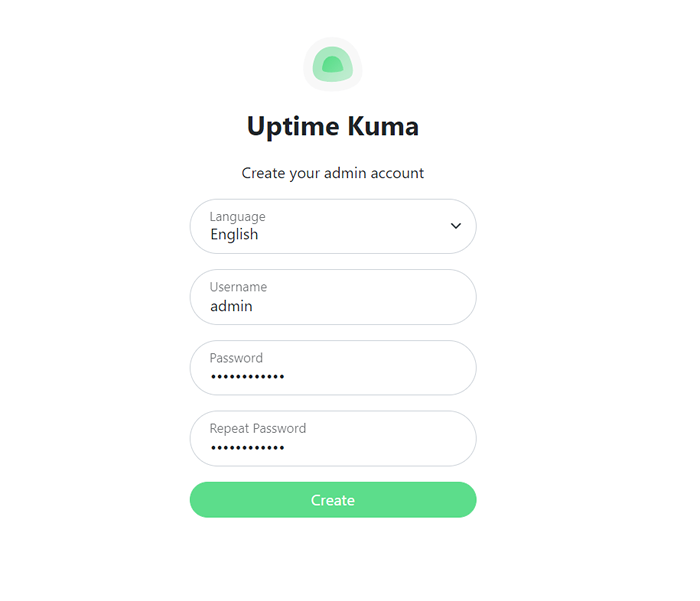 UPTIME KUMA Admin -Konto
UPTIME KUMA Admin -Konto Dadurch werden Sie bei der Armatur des Kuma -Dashboards von Kuma angemeldet. Um eine Website zu überwachen, klicken Sie auf 'Neuen Monitor hinzufügen' Taste. Füllen Sie die Details der Website aus, die Sie überwachen möchten.
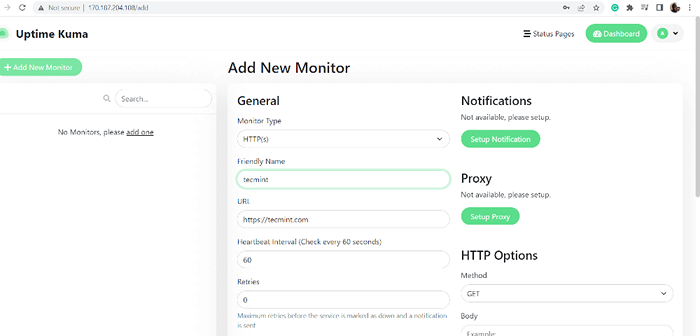 Fügen Sie der Überwachung Website hinzu
Fügen Sie der Überwachung Website hinzu Kurz darauf wird Uptime Kuma mit der Überwachung Ihrer Website beginnen und verschiedene Fahrtmetriken wie gezeigt bereitstellen.
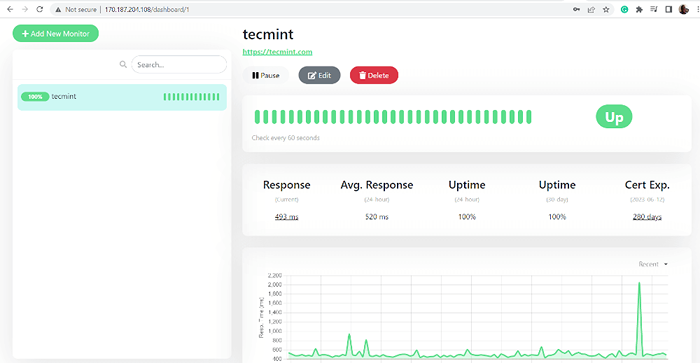 Überwachung der Website in Uptime Kuma
Überwachung der Website in Uptime Kuma Und das ist es! Wir haben erfolgreich installiert und konfiguriert Laufzeit Kuma und es gelang es geschafft, eine Website zu überwachen. Ihr Feedback zu diesem Leitfaden ist willkommen.
- « Suricata - Ein Intrusionserkennungs-, Präventions- und Sicherheitsinstrument
- So installieren Sie Debian 11 KDE Plasma Edition »

